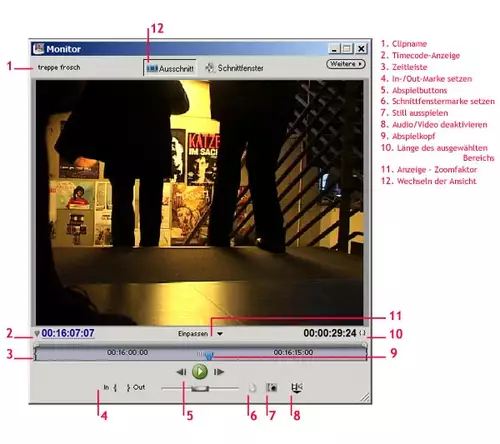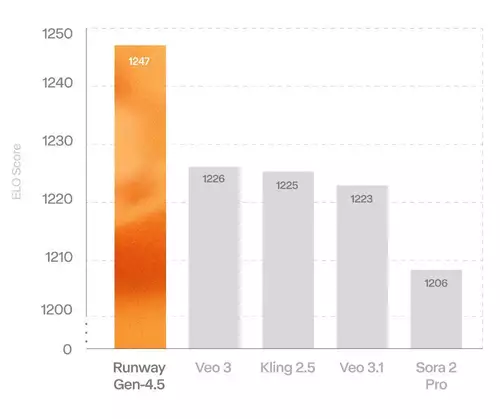Wir haben in den ersten Teilen dieser Serie gezeigt, wie das Videomaterial gecaptured und dann im Medienordner sorgfältig geordnet wird. Als nächster Schritt folgt der sogenannte Rohschnitt, wo die Clips, die in einem Film verwendet werden sollen, auf die passende Länge getrimmt und in die richtige Reihenfolge gebracht werden.
Dabei wird vor allem mit dem Monitorfenster und dem Schnittfenster gearbeitet. Letzteres wird auch häufig Timeline (Zeitleiste) genannt, da hier die Clips nacheinander zu einem Film angeordnet werden. Das Monitorfenster dient dabei als Vorschau, bietet aber noch mehr an Möglichkeiten. Obwohl es also im Grunde reichen würde, die Clips ganz einfach vom Medienordner auf die Zeitleiste im Schnittfenster zu ziehen, lohnt es sich oft, einen kleinen Umweg über das Monitorfenster zu gehen, da es auf der Timeline sehr schnell eng wird.